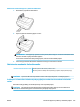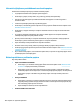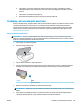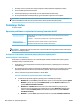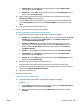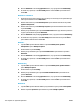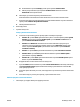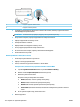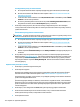User guide
Riešenie problémov s kvalitou tlače
Podrobné pokyny na vyriešenie väčšiny problémov s kvalitou tlače Riešenie problémov s kvalitou tlače
Prečítajte si v Pomocníkovi všeobecné pokyny týkajúce sa riešenia problémov s kvalitou tlače
POZNÁMKA: Ak chcete predísť problémom s kvalitou tlače, tlačiareň vždy vypínajte stlačením tlačidla
Napájanie a skôr než vytiahnete zástrčku alebo vypnete predlžovací kábel, počkajte, kým nezhasne indikátor
tlačidla Napájanie. Tlačiareň tak bude môcť posunúť kazety do uzavretej polohy, v ktorej sú chránené pred
vysychaním.
Zlepšenie kvality tlače (Windows)
1. Skontrolujte, či používate originálne kazety HP.
2. Skontrolujte druh papiera.
Na dosiahnutie najlepšej kvality tlače používajte vysokokvalitné papiere HP alebo papiere spĺňajúce
štandard ColorLok®. Ďalšie informácie nájdete v časti Základné informácie o papieri na strane 9.
Vždy skontrolujte, či je papier, na ktorý tlačíte, rovný. Najlepšie výsledky pri tlači obrázkov dosiahnete
používaním fotopapiera HP Advanced.
Špecializovaný papier skladujte na chladnom, suchom mieste v originálnom obale, v uzatvárateľnom
plastovom vrecku a na rovnom povrchu. Po pripravení na tlač odstráňte iba papier, ktorý chcete ihneď
použiť. Po dokončení tlače vráťte všetok nepoužitý fotopapier do plastového vrecka. Tým zabránite
zvlneniu fotopapiera.
3. Skontrolujte softvér tlačiarne a uistite sa, že ste v rozbaľovacom zozname Médiá vybrali príslušný druh
papiera a z možností Nastavenia kvality požadovanú kvalitu tlače.
● V softvéri softvér tlačiarne kliknite v časti Tlač, skenovanie a fax v sekcii Tlač na položku Nastaviť
predvoľby a otvorte vlastnosti tlače.
4. Skontrolovaním odhadovaných úrovní atramentu zistite, či nie je v kazetách málo atramentu. Ďalšie
informácie nájdete v časti Kontrola približnej hladiny atramentu na strane 84. Ak kazety obsahujú málo
atramentu, zvážte ich výmenu.
5. Zarovnajte tlačovú hlavu.
Zarovnanie tlačovej hlavy pomocou softvér tlačiarne
POZNÁMKA: Zarovnaním tlačovej hlavy sa zaručí vysokokvalitný výstup. Po výmene kaziet nie je
nutné tlačovú hlavu znovu zarovnávať.
a. Do vstupného zásobníka vložte nepoužitý obyčajný biely papier veľkosti Letter alebo A4.
b. Otvorte softvér tlačiarne HP. Ďalšie informácie nájdete v časti Otvorenie softvéru tlačiarne HP
(Windows) na strane 20.
c. V softvéri softvér tlačiarne kliknite v časti Tlač, skenovanie a fax v sekcii Tlač na položku Údržba
tlačiarne a otvorte nástroje tlačiarne.
d. V ponuke Panel nástrojov tlačiarne kliknite na položku Zarovnať tlačové hlavy na karte Služby
zariadenia. Tlačiareň vytlačí zarovnávací hárok.
6. Ak je v kazetách dostatok atramentu, vytlačte diagnostickú stranu.
SKWW Problémy s tlačou 113